Лабораторная работа №10
Тема: Тестирование жесткого диска.
Цель: Изучить основные характеристики жесткого диска.
Выполнили: Группа
Дата выполнения: 07.02.2008 8:45 Дата защиты:
Оценка:
Подипись:
Краткие теоретические сведения
Жесткий Диск (винчестер) представляет собой блок из нескольких дисков/блинов (Disks) по поверхностям (Sides) которых перемещаются (плавают в воздушном потоке) головки (Heads). Позиционируются головки по концентрическим дорожкам/трекам/цилиндрам (Cilinders), каждый из которых разделен на сектора (Sectors). Сектор является минимальным адресуемым блоком данных для диска и его размер равен 512 байтам. Логическое строение жесткого диска отличается от его настоящей (физической) геометрии и это необходимо учитывать при восстановлении информации. Как правило, современные диски (в режиме адресации LBA) представляют собой несколько сот цилиндров имеющих 63-254 поверхностей по 63 сектора данных на каждой.
В самом начале диска (в секторе 0/0/1) находится PT (Partition Table) - таблица разделов и MBR (Master Boot Record) - главная загрузочная запись.
На следующем треке в первом(ых) секторе(ах) (начиная с 0/1/1) расположена BA (Boot Area) - загрузочная область операционной системы и BR (Boot Reco rd) - загрузочная запись OC.
Далее на этом же треке расположена 1-я копия FAT (File Allocation Table) - таблица размещения файлов. Сразу за ней - 2-я копия FAT. Размер копии FAT (в секторах) определяется размером раздела диска.
После 2-й копии FAT расположены сектора ROOT (Root directory) - корневого каталога, за которой начинается DA (Data Area) - область данных.
PT - состоит из 4-х строк описывающих 4-е возможных раздела диска. Описание каждого раздела диска содержит информацию о типе файловой системы, признаке того, что раздел является загрузочным, о первых и последних головках, дорожках, секторах раздела, количестве секторов смещения начала раздела от начала диска и об общем количестве секторов в разделе.
MBR - находится в том же секторе что и PT. Данные в MBR представляют собой код процессора необходимый для дальнейшей загрузки операционной системы. В последних двух байтах сектора MBR находится сигнатура 55AAh, которую можно использовать как маску при поиске PT и MBR.
BR - содержит массу данных и служит для описания параметров файловой системы. В отличие от диска, минимальным адресуемым блоком данных для операционной системы служит кластер, объединяющий определенное количество секторов. В BR нам интересны такие данные как размер кластера, размер и количество копий FAT. BR для раздела FAT16 размещается в одном секторе, в случае FAT32 Boot Record состоит из нескольких секторов.
FAT - Состоит из 12, 16 или 32 битных элементов, описывающих номера кластеров или их признаки (BAD). Количество элементов соответствует количеству кластеров раздела диска. Из этих элементов образуются цепочки номеров кластеров, описывающих расположение файлов на диске.
ROOT - Корневой каталог диска. Содержит записи описывающие файлы (дескрипторы файлов) в корневом каталоге. Такая запись описывает имя, тип, дату создания, размер, атрибуты файла, и т.п., а так же содержит указатель на первый кластер файла.

Ход работы:
Для тестирования нам понадобится данная утилита – MHDD.
Прежде всего начало работы следует начать с установки данной утилиты, ее можно найти в папке Programs.
На данной лабораторной работе мы будем проверять состояние рабочей поверхности дисков. Для этого первым делом убедимся в том, что оставшаяся на жестком диске информация не является жизненно необходимой. Далее утилита MHDD работает как с Wndows так и с DOS, но наиболее точные результаты можно получить только из DOS, а значит мы и будем работать в операционной системе DOS. Нам понадобиться загрузочная дискета и на нее же мы скинем саму утилиту MHDD.
Заходим в DOS в командной строке прописываем a:>mhdd, поехали…

Интерфейс у программы довольно простой и сводится к двум основным частям. Вверху находятся ознакомительные значки (лампочки), все остальное - так называемое, "рабочее поле", где мы будем вводить команды и cмотреть результаты их работы
Подробно обо всех лампочках и других частях рабочего окна Вы сможете узнать из русскоязычного руководства к программе.
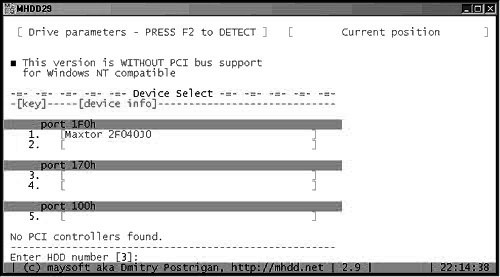
Первое, что сделает программа - начнет определять жесткие диски в системе и их принадлежность к определенным портам. Если все прошло гладко, то вы увидите свой накопитель(ли) в таблице. Если же накопитель не определился, (что бывает под Windows) то попробуйте отключить автоопределение жесткого диска в BIOS. Это еще один пример выгоды работы из-под ДОСа. Теперь смотря в таблицу, жмем клавишу от 1 до 9 (в таблице - цифры напротив накопителя, с которым мы хотим работать). Программа "свяжется" с накопителем и создаст файл (Mhdd.cfg), в котором будет информация о накопителе(ях) и положение меню сканирования. При следующем запуске программа найдет этот файл и "свяжется" с накопителем без повторного определения (которое можно произвести вручную Shift+F3).
Далее появляется пиктограмма сканирование поверхности дисков. Функция сканирования в программе вызывается по команде 'scan' или нажатием клавиши F4. После чего перед нашим взором предстает меню, с помощью которого надо будет выбрать, как именно мы будем делать проверку поверхности.
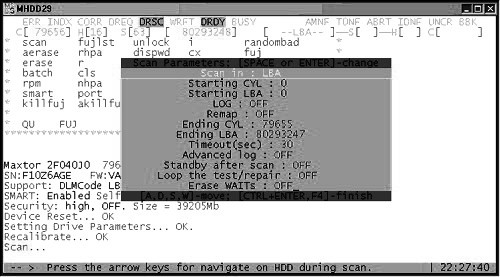
Кратко пробежимся по его пунктам:
Scan in: LBA - здесь мы выбираем, в каком режиме будет происходить сканирование. CHS - будет использоваться трансляция CHS (cylinder-head-sector), LBA - соответственно LBA (Logical Block Address). Стоит отметить, что выбирать нужно тот режим трансляции, с которым работает накопитель. Узнать режим можно, введя команду 'id', по которой выводится вся нужная информация о накопителе (рис.6).
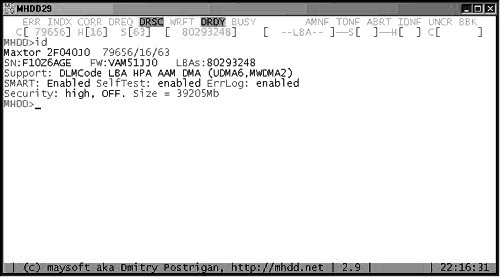
Starting CYL - выбор цилиндра, с которого начнется сканирование в режиме CHS, это на тот случай если Вы захотите сканировать определенную область поверхности диска.
Starting LBA - выбор начального сектора, при сканировании в режиме LBA.
Log: On/Off - выбираем надо (On) или нет (Off) вести логфайл. В этом файле (mhdd.log) будут короткие результаты сканирования и в случае поврежденности диска, адреса "плохих" секторов.
Remap: On/Off - выполнять ли ремап, при обнаружении подозрительных секторов или бэдов. Этот пункт пока оставим в Off, о ремапе будет позже.
Loop the test/repair - возможность зациклить выполнения сканирования. Нужно при выполнении ремапа. Остальные пункты интуитивно понятные и на них я не останавливался (если неясно - воспользуйтесь документацией к программе).

Выбрав то, что Вам нужно, жмем еще раз F4, и программы приступает к сканированию. Начав процесс проверки, обращаем свое внимание на разноцветные прямоугольники и аббревиатуры которые появились в правой части экрана. По них мы сможем узнать состояние поверхности диска. Цифры возле этих прямоугольников - количество блоков секторов относящихся к той или иной категории. Темносерые и серые прямоугольники - не представляют никакой угрозы и их появление в порядке вещей. Белые и зеленые - появляются или при старом жестком диске или из-за плохих скоростных качеств диска. Коричневые и красные - если программа не смогла вложиться в определенное время*. Следовательно, уже есть большая доля вероятности наличия в этих блоках дефектов или бэдов. Если цифры появились возле аббревиатур - сто процентов дефект или бэд-сектор. Значит уже можно делать ремап**. Каждая аббревиатура, что-то означает, а именно, причину неисправности (в документации к программе вы сможете найти расшифровки). Закончив проверку, программа запишет в лог-файл проблемы, встретившиеся при сканировании.

Результаты тестирования нужно занести в таблицу, и по ним сделать вывод о состоянии поверхности жесткого диска.
| Цвет | Темносерые | Серые | Белые | Зеленые | Коричневые | Красные |
| Количество |
Выводы: